Mini-tuto Inkscape:
Décaler (offset) un chemin d'une distance précise
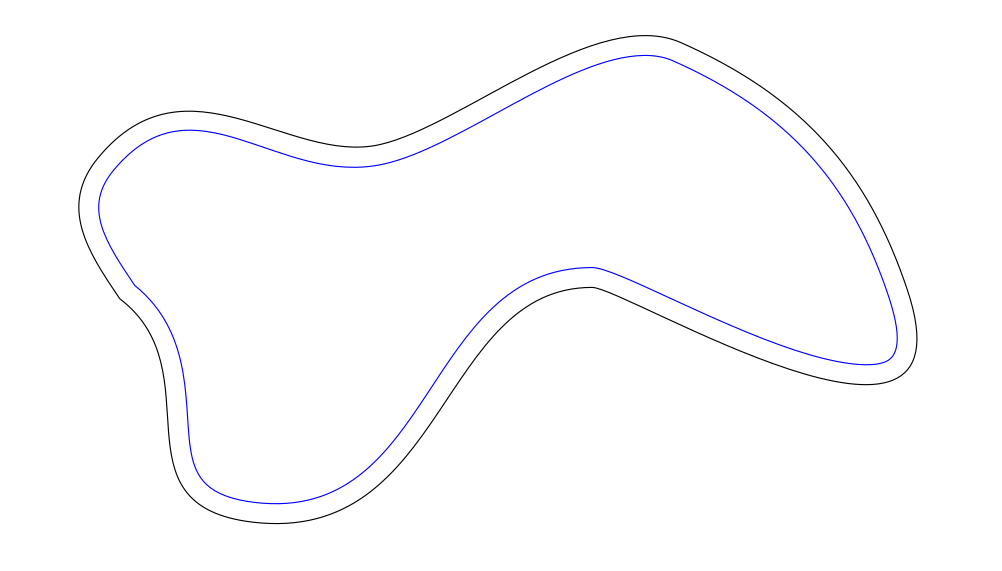
Ce dont nous aurons besoin:
- Inkscape
- un chemin (contour fermé idéalement)
Etapes:
1. Se procurer un chemin
2. Dupliquer le chemin
3. Faire l'opération
4. Réglages finaux
1. Se procurer un chemin
N'importe quel chemin convient : du moment qu'il s'agisse d'un chemin vectoriel, càd qu'il soit défini par un ensemble de noeuds.
Dans l'exemple, un chemin a été créé avec l'outil "ligne à main levée" avec un lissage de 40%
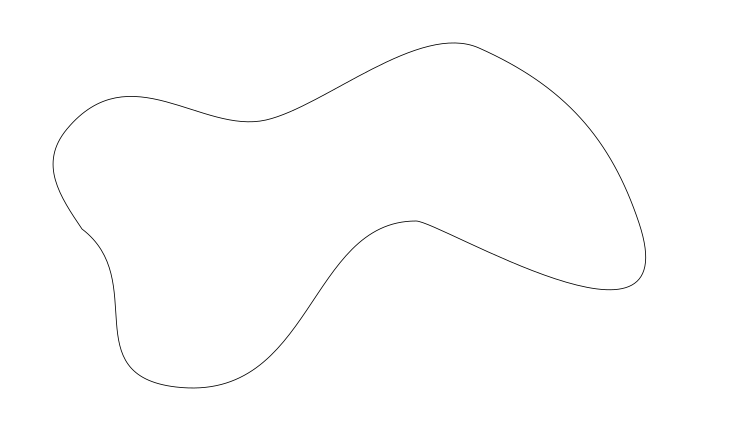
2. Dupliquer le chemin
En général, on désire garder le chemin initial, et ajouter un chemin décalé.
Si ce n'est pas le cas (que vous n'aurez plus besoin du chemin initial, ne fut-ce que pour visualiser le décalage), alors cette étape n'est pas nécessaire, et vous pouvez passer directement au point 3.
2. Dupliquer le chemin
Pour dupliquer un chemin c'est simple :
- sélectionner le chemin avec l'outil de sélection
- CTRL-C puis CTRL-V pour le copier-coller (dupliquer)
- Activer l'ancrage aux points de rebroussements
- Superposer le duplicata au chemin original
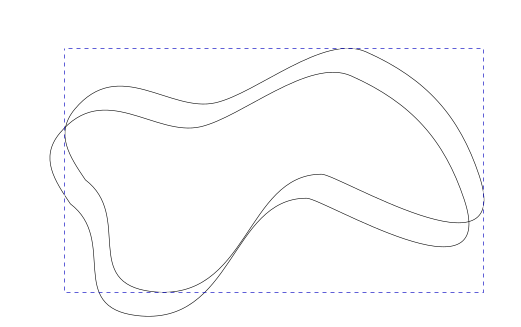
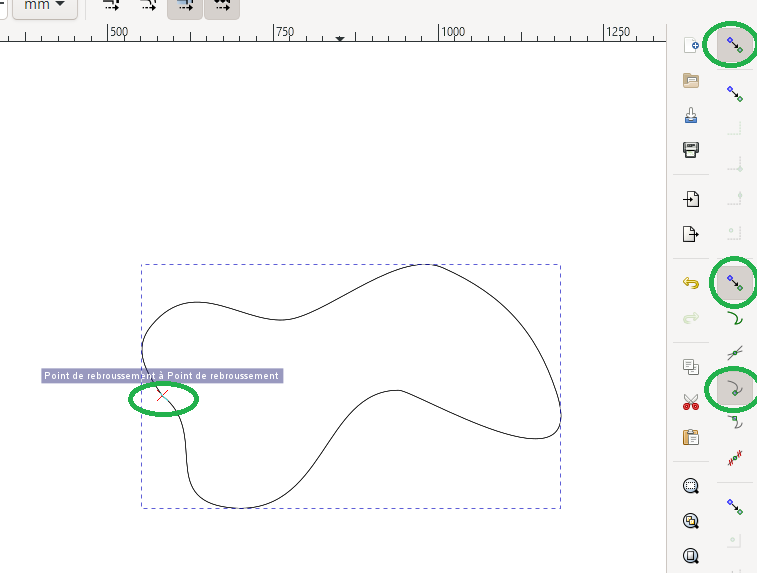
3. Faire l'opération
En ayant l'un des deux chemins sélectionné:
a) Dans le menu Chemin, sélectionner "Effets de chemin..."
b) La palette "Effets de chemin" s'affiche sur le côté. Toujours avec votre chemin séletionné, cliquer sur le bouton "+" pour ajouter un effet de chemin
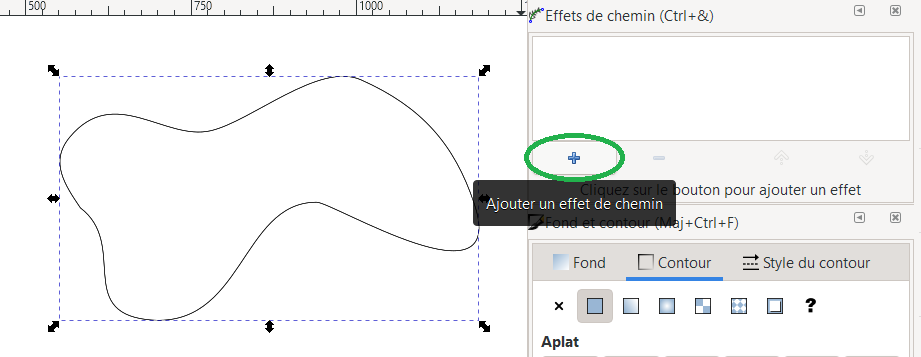
3. Faire l'opération
c) Une fenêtre s'ouvre, affichant tous les effets de chemins possibles.
d) Cliquez sur l'effet "Décalage" (Offset)
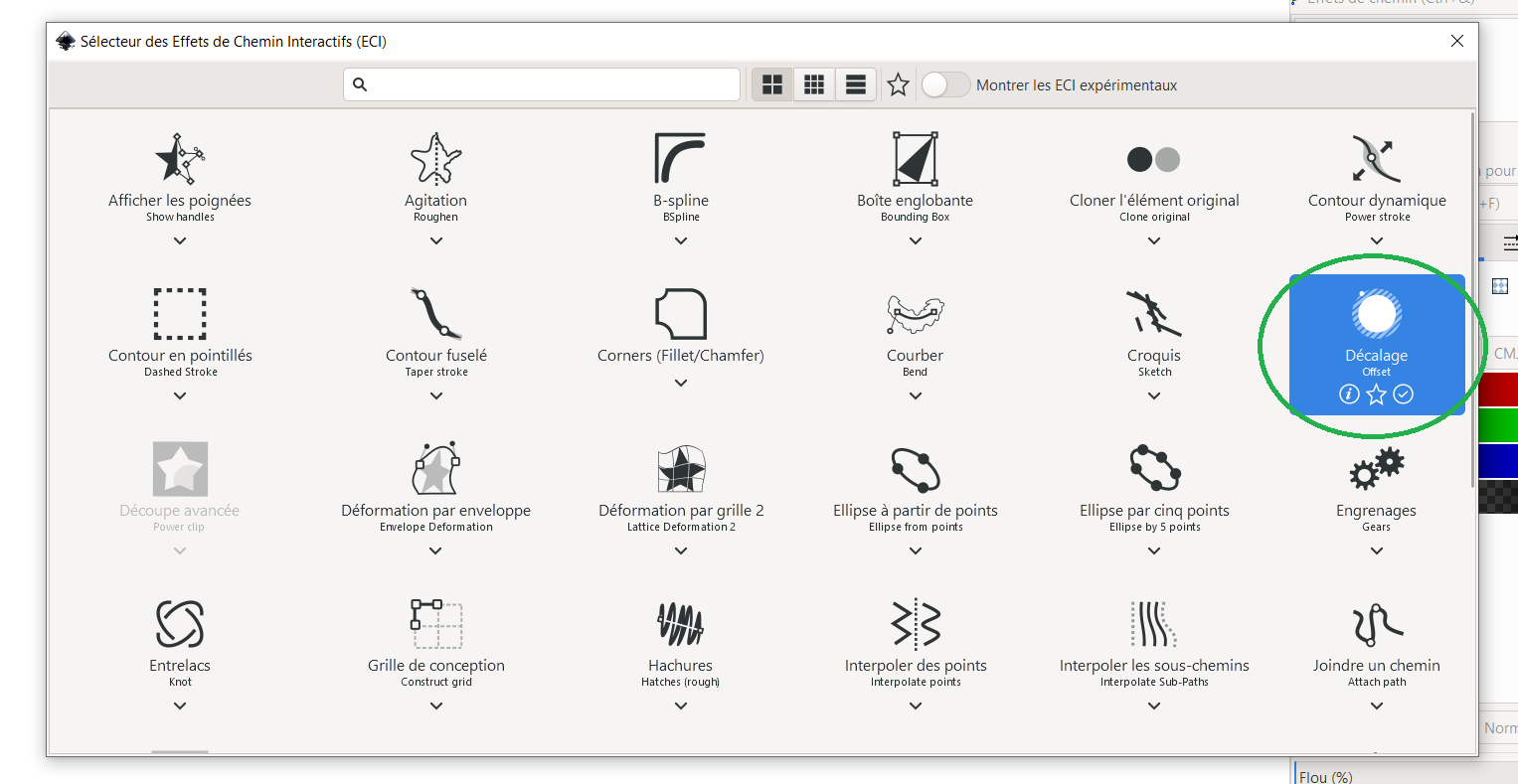
3. Faire l'opération
e) Les paramètres de cet effet de chemin apparaissent (voir image). Vous pouvez alors définir la distance souhaitée dans le champ "Décalage". Pour décaler dans la direction opposée, ajoutez un signe "-" devant la valeur souhaitée.
f) Le type de raccord concerne les coutours non-fermés. Si c'est votre cas, jouez avec ces paramètres (type de raccord, limite de raccord, forcer le raccord) pour voir leur effet.
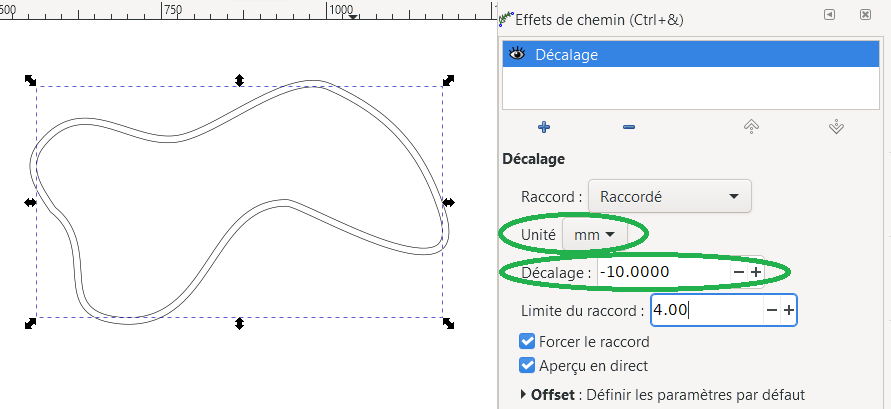
4. Réglages finaux
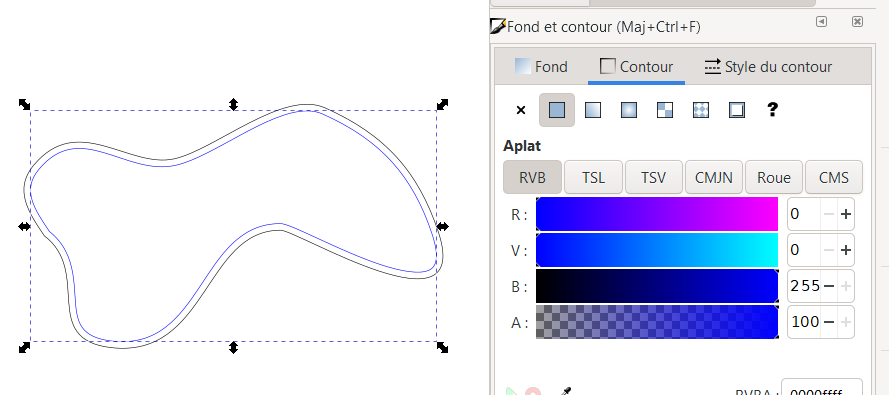
Vous pouvez changer les attributs du chemin décalé de la même manière qu'un chemin normal
Et même ré-ajuster les réglages du décalage de chemin, en sélectionnant le chemin et en re-cliquant le menu Chemin/effets de chemin...puis en sélectionnant l'effet de chemin à modifer dans la palette.
Merci d'avoir suivi ce tutoriel :-)
N'hésitez pas à laisser des remarques, suggestions, critiques ou questions en commentaire!
mini-tuto Inkscape : décalage (offset) précis
By simongiz
mini-tuto Inkscape : décalage (offset) précis
Comment décaler (offset) un chemin d'une distance précise avec Inkscape
- 2,907



